Jedną z kluczowych różnic między iPhonem a Androidem jest to, że urządzenia z Androidem nie mogą używać iMessage. To prawda, ale jeśli masz odpowiednie oprogramowanie, odpowiedni rodzaj komputera i trochę wiedzy technicznej lub przynajmniej apetyt na eksperymenty, możesz skonfigurować iMessage dla swojego telefonu z Androidem.
Te wskazówki działają tylko wtedy, gdy masz dostęp do urządzenia Mac i jeśli Twój telefon z Androidem ma system Android 5.0 lub nowszy. Będziesz używać oprogramowania, które nie przeszło typowego procesu zatwierdzania Apple. Chociaż nie ma w tym nic złego, musisz ufać twórcy oprogramowania, że nie nadużyje Twojego zaufania.
Dlaczego nie możesz normalnie używać iMessage na Androida
Zwykle nie można używać iMessage na Androidzie, ponieważ Apple używa specjalnego systemu szyfrowania od końca do końca w iMessage, który zabezpiecza wiadomości z urządzenia, na którym są wysyłane, przez serwery Apple, do urządzenia, które je odbiera. Ponieważ wiadomości są szyfrowane, z sieci iMessage mogą korzystać tylko urządzenia, które potrafią odszyfrować wiadomości.
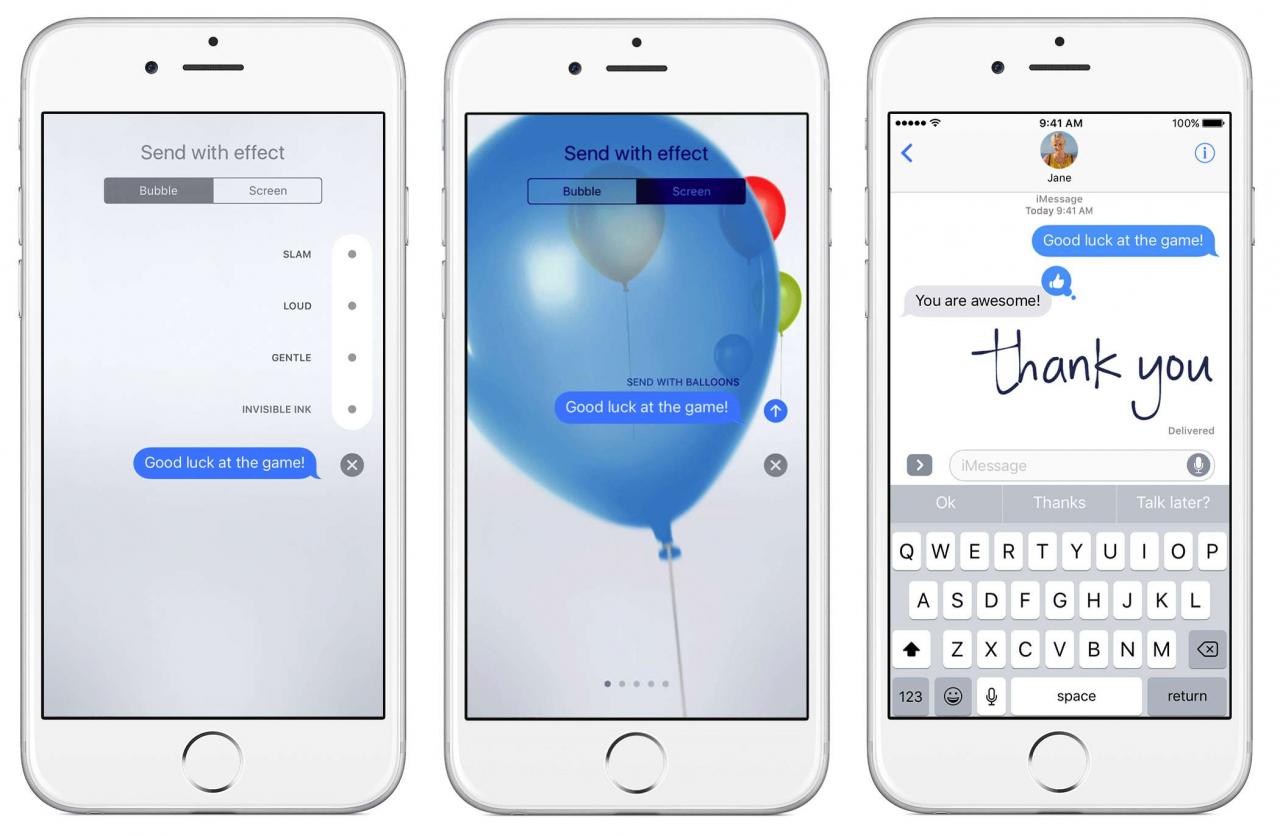
Apple Inc.
Apple utrzymuje iMessage oraz wszystkie jego fajne efekty i funkcje, w tym aplikacje iMessage, dostępne wyłącznie na urządzeniach z systemem iOS i macOS, aby zachęcić ludzi do zakupu swoich produktów. Dlatego w sklepie Google Play nie ma aplikacji iMessage na Androida.
To powiedziawszy, istnieje jeden sposób na obejście kontroli Apple nad iMessage: program o nazwie weMessage.
Czego potrzebujesz, aby korzystać z weMessage
Aby korzystać z weMessage, potrzebujesz:
- Konto iMessage: prawdopodobnie jest to Twój istniejący Apple ID.
- Mac z systemem macOS 10.10 (Yosemite) lub nowszym: Korzystanie z weMessage wymaga uruchomienia programu na komputerze Mac.
- Java 7 lub nowsza zainstalowana na komputerze Mac.
- Telefon z Androidem z systemem Android OS 5.0 (Lollipop) lub nowszym.
- Aplikacja weMessage zainstalowana na telefonie z systemem Android.
Jak weMessage umożliwia korzystanie z iMessage na Androidzie

Maddy Price / Lifewire
Chociaż iMessage nie działa na urządzeniach z Androidem, iMessage działa zarówno na iOS, jak i na macOS. Najważniejsza jest tutaj zgodność z komputerami Mac. weMessage to program dla komputerów Mac, który kieruje wiadomości przez sieć iMessage. Oznacza to, że wszystkie twoje teksty są wysyłane do weMessage, a następnie przekazywane do iMessage w celu wysłania do iz urządzeń macOS, iOS i Android, przy jednoczesnym wykorzystaniu szyfrowania Apple.
Jak skonfigurować weMessage do korzystania z iMessage na Androida
weMessage to całkiem sprytne obejście do radzenia sobie z bezpieczeństwem Apple dla iMessage, ale konfiguracja nie jest dla nowicjuszy lub osób o słabym sercu. Jest tutaj wiele kroków i wymaga bardziej złożonej konfiguracji niż większość programów. Ale jeśli naprawdę zależy Ci na uzyskaniu iMessage na Androida, to Twoja jedyna opcja. Oto, co musisz zrobić.
Skonfiguruj weMessage na komputerze Mac
-
Aby korzystać z weMessage, na komputerze Mac musi być zainstalowana Java. Sprawdź, czy go masz, przechodząc do Konsultacje > Użytkowe, a następnie uruchamiając terminal aplikacja zainstalowana fabrycznie na komputerze Mac. Rodzaj Jawa, następnie kliknij powrót.
Jeśli pojawi się błąd, nie masz oprogramowania Java. Jeśli nie widzisz błędu, masz go. Upewnij się, że masz najnowszą wersję, pobierając ją tutaj.
-
Następnie pobierz program weMessage na komputer Mac.
-
W folderze weMessage kliknij dwukrotnie plik Uruchom polecenie plik, aby uruchomić weMessage. Jeśli pojawi się błąd informujący, że program nie może zostać uruchomiony, ponieważ pochodzi od niezidentyfikowanego programisty, kliknij plik Logo Apple > Preferencje systemowe > Bezpieczeństwo i prywatność > Ogólne warunki, następnie kliknij Otwórz mimo to.
-
Następnie musisz włączyć niektóre funkcje ułatwień dostępu na komputerze Mac. w Preferencje systemowe > Bezpieczeństwo i prywatność ekran, kliknij Polityka prywatności
kartę, a następnie kliknij dostępność. -
Kliknij ikonę kłódki w lewym dolnym rogu, aby odblokować ustawienia. Jeśli zostanie wyświetlony monit, wprowadź hasło używane do logowania się do komputera Mac.
-
Kliknij + ikonę, a następnie przejdź po dysku twardym do Konsultacje > Użytkowe.
-
Kliknij terminal > Załóż.
-
Kliknij dwukrotnie Uruchom polecenie ponownie, aby uruchomić program. Spowoduje to uruchomienie okna terminala.
-
Wpisz adres e-mail, którego używasz z iMessage.
-
Następnie wprowadź hasło.
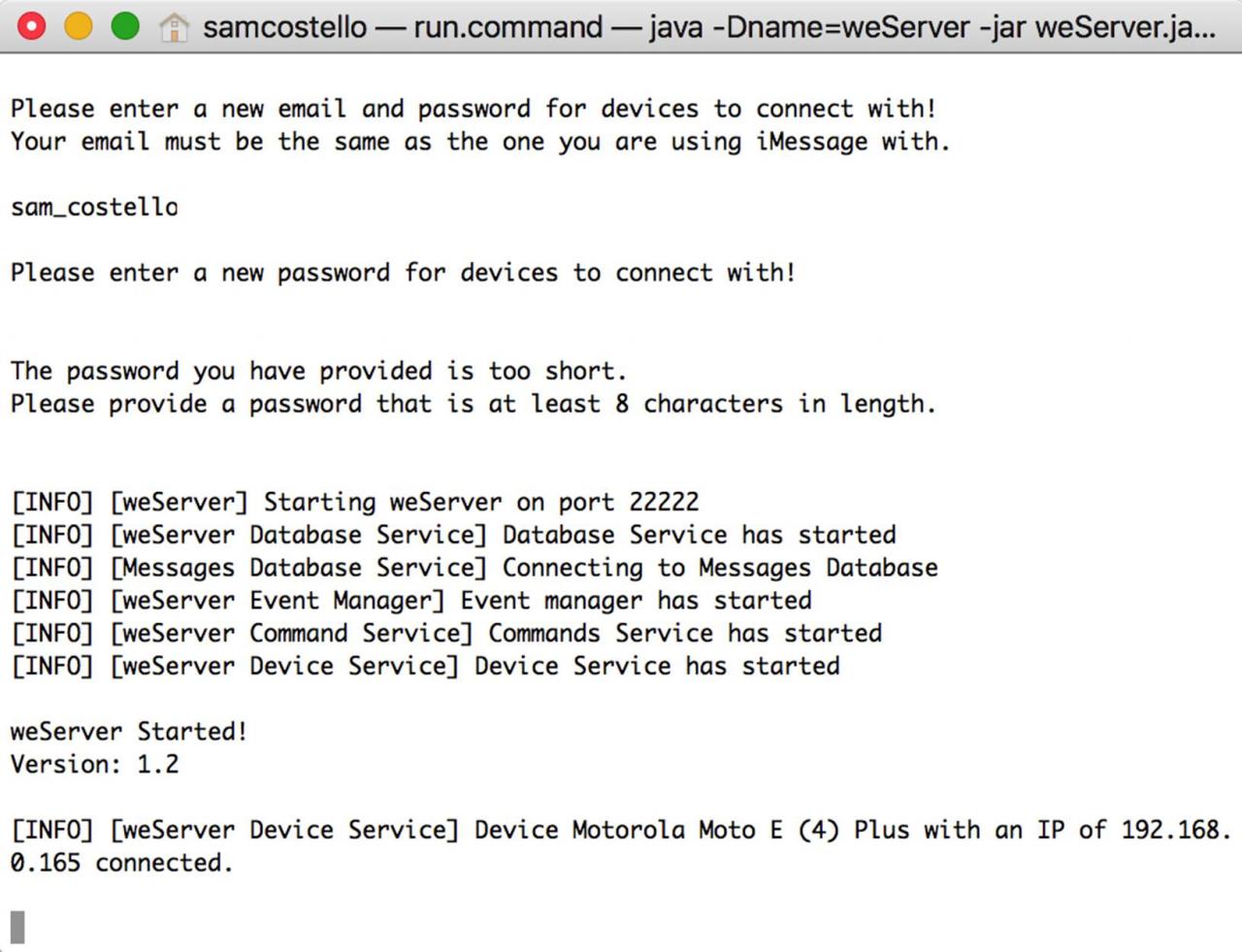
Aplikacja weMessage działająca na komputerze Mac. Lifewire
Twoje hasło nie musi pasować do hasła iMessage, a może nie powinno, ponieważ Twój Apple ID jest używany do wielu rzeczy.
Jak skonfigurować weMessage na Androidzie
-
Na urządzeniu z systemem Android przejdź do sklepu Google Play i zainstaluj aplikację weMessage.
-
Uruchomić weMessage na twoim Androidzie.
-
Stuknij Kontynuuj.
-
W oknie błędu uprawnień stuknij W PORZĄDKU aby zezwolić aplikacji na dostęp do ustawień urządzenia.
-
Po otwarciu Ustawień stuknij przycisk obok Zezwalaj na modyfikowanie ustawień systemu aby zapewnić dostęp do weMessage.
-
Dotknij strzałki wstecz u góry, aby powrócić do aplikacji.
-
Gdy pojawi się prośba o wybranie domyślnej aplikacji do SMS-ów, stuknij weMessage , a następnie Ustaw jako domyślny, Wybierać W PORZĄDKU w monicie „pomoc”.
-
Wprowadź adres IP komputera Mac do aplikacji, aby wiedział, jak komunikować się z komputerem. Dowiedz się, jak znaleźć swój adres IP, jeśli nie wiesz, jak to zrobić.
-
Wprowadź swój adres e-mail iMessage i hasło wybrane podczas konfiguracji powyżej.
-
Wprowadź swój adres e-mail iMessage i hasło wybrane podczas konfiguracji powyżej.
Zakładając, że wszystko jest skonfigurowane poprawnie, zobaczysz ekran dla wszystkich swoich rozmów. Sprawdź, czy możesz wysyłać teksty iMessage z Androida, wysyłając SMS-y na iPhone'a; będziesz wiedział, że działa, jeśli dymki tekstu są niebieskie.
Jeszcze nie skończyłeś!
Dotychczasowe instrukcje działają tylko wtedy, gdy telefon z Androidem jest w tej samej sieci Wi-Fi co komputer Mac. To przydatne, ale chcesz, aby Twój Android korzystał z iMessage bez względu na to, gdzie jesteś. Aby to zrobić, musisz skonfigurować przekierowanie portów.
Przekierowanie portów umożliwia skonfigurowanie domowej sieci Wi-Fi w celu umożliwienia połączeń z zewnątrz. W ten sposób Twoje urządzenie z Androidem połączy się z aplikacją weMessage na komputerze Mac z dowolnego miejsca.
Sposób konfigurowania przekierowania portów jest inny dla prawie każdego routera lub modemu. Z tego powodu nie można podać jednego zestawu instrukcji. Najlepszym sposobem nauczenia się tego jest skorzystanie z filmu wideo i instrukcji w witrynie internetowej weMessage.
Po skonfigurowaniu przekierowania portów przetestuj konfigurację, wyłączając Wi-Fi na urządzeniu z Androidem i wysyłając SMS-a do kogoś za pomocą iMessage.
iMessage może nie być jedyną funkcją iPhone'a, której chcesz używać w systemie Android. Możesz używać Siri na Androidzie, a nawet korzystać z kilku funkcji iTunes.
